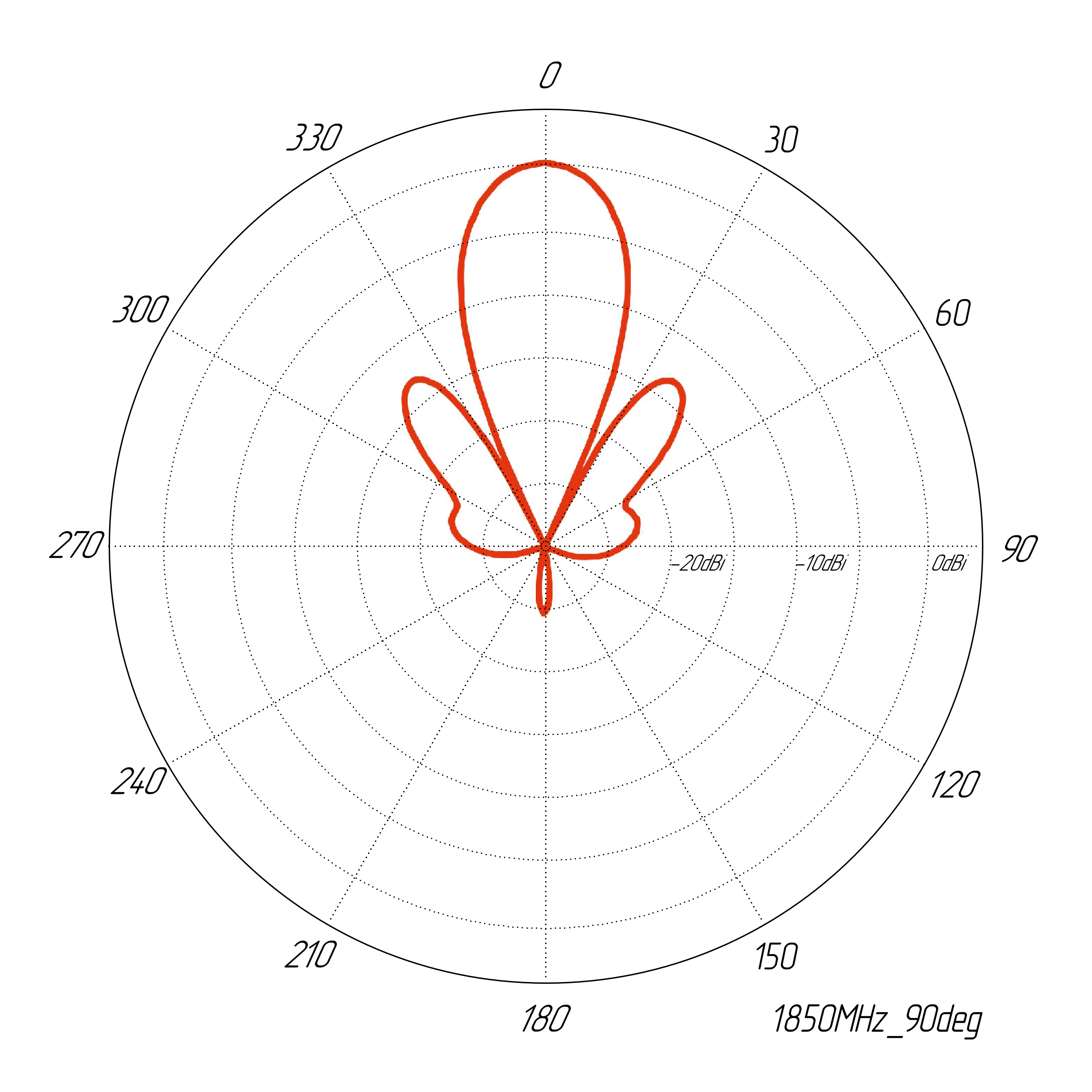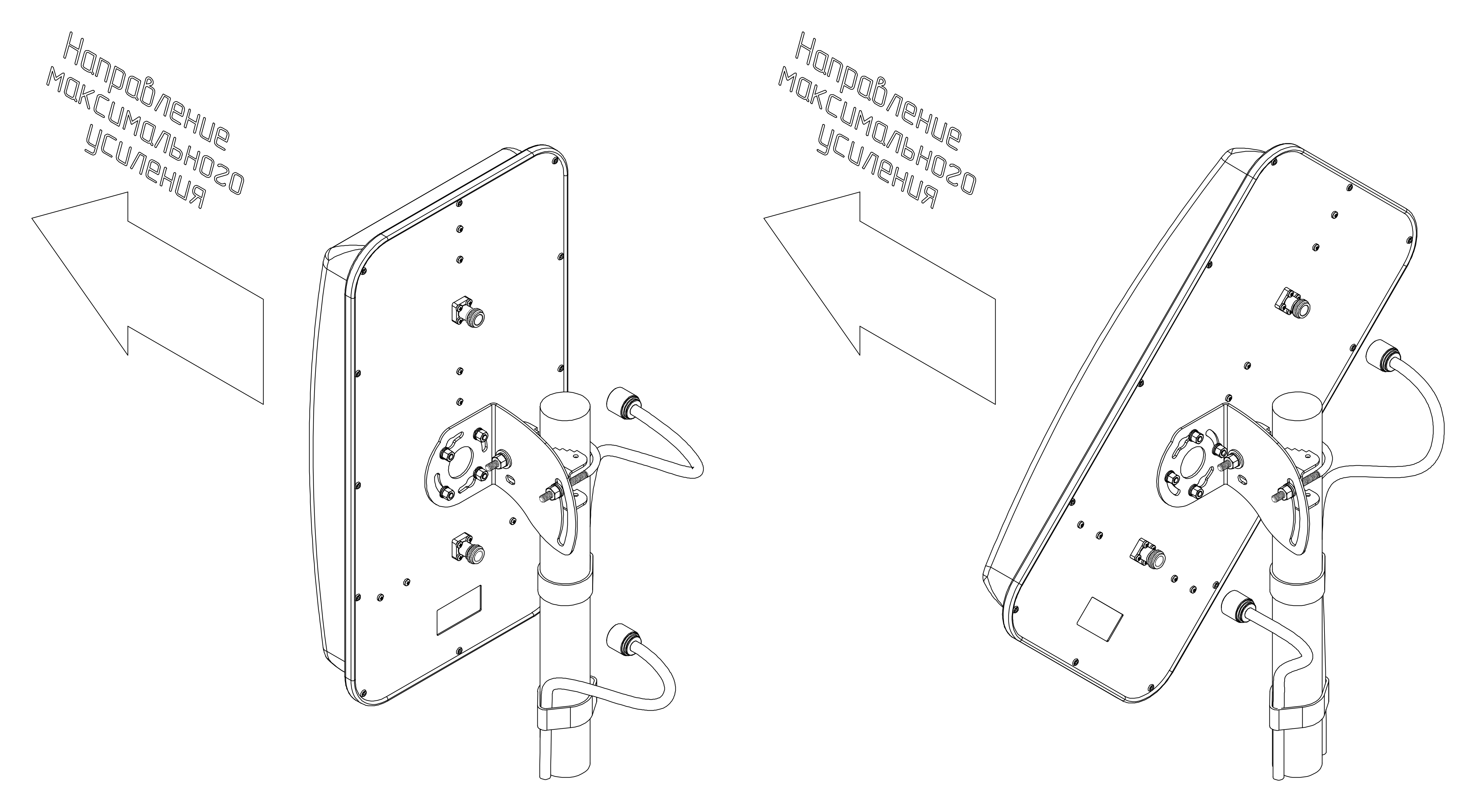Как настроить интернет-антенну 4G?
Для усиления мобильного интернета за городом используются уличные антенны направленного типа. В отличие от штыревых антенн, которые встроены в модемы и 4G-роутеры, уличные модели могут принять слабый сигнал оператора на расстоянии нескольких километров от ближайшей сотовой вышки. Подключение внешней антенны к модему или роутеру — надежный способ повысить стабильность соединения и скорость обмена данными.
В этой статье мы рассмотрим основные правила и рекомендации, которыми нужно руководствоваться во время самостоятельной настройки.
Зачем настраивать уличную антенну?
Наиболее важная техническая характеристика антенны — это коэффициент усиления. Если отстраниться от сложных научных формулировок, то можно сказать, что коэффициент усиления — это то, насколько хорошо направленная антенна принимает и передает мобильный сигнал по сравнению со всенаправленной.
С ростом коэффициента усиления происходит сужение диаграммы направленности. Самые «мощные» модели — всегда самые узконаправленные. Это логично, ведь мощность исходного сигнала определяется передатчиком, а характеристики антенны лишь определяют, в каком секторе будут «сконцентрированы» приём и передача сигнала.
Диаграмма направленности на примере OMEGA 3G/4G MIMO
Настройка интернет-антенны: 3 простых шага
Настройка сводится к поиску оптимального направления и положения излучателя в пространстве. Чтобы добиться максимальной скорости мобильного интернета, необходимо соблюсти несколько условий:
- Выбрать базовую станцию (сотовую вышку) оператора с наилучшими показателями уровня сигнала и отношения сигнал/шум;
- Направить излучатель в сторону выбранной базовой станции;
- Определить точное положение, при котором достигается наивысшая скорость мобильного интернета.
Инженеры для настройки применяют профессиональные приборы — анализаторы спектра. Однако эти устройства являются дорогими и сложными в эксплуатации. При самостоятельной установке оборудования в квартире или на даче лучше использовать обычный модем или 4G-роутер с антенными разъемами.
Большинство модемов устройств показывают текущий уровень сигнала в веб-интерфейсе. Чтобы настроить антенну, просто меняйте её положение в пространстве и сверяйтесь с показателями на экране монитора. Этот метод настройки называется эмпирическим, то есть опытным.
Азимут, угол места, поляризация
Уличные интернет-антенны обычно имеют узел крепления, который допускает регулировку в трех плоскостях:
- Азимут — направление излучателя. Обычно лучший результат достигается при настройке на близлежащую базовую станцию, однако в некоторых случаях может быть предпочтительна и более отдаленная БС: например, если ближайшая вышка перегружена;
- Угол места — наклон относительно горизонта. Если сотовая вышка не располагается в зоне прямой видимости, необходимо «поймать» отраженный сигнал;
- Вращение антенны вокруг своей оси (настройка поляризации). Радиоволны оператора могут иметь вертикальную или наклонную поляризацию. Во втором случае рекомендуется повернуть излучатель на 45° вокруг центра.
После установки антенны на опору (фасадный кронштейн, выносную мачту, столб) производите настройку с шагом 5–15° в каждой плоскости. После каждого изменения сверяйтесь с показаниями модема или выполняйте замер скорости интернета. Определив наилучшее положение во всех трёх плоскостях, затяните гайки крепления до упора.
Параметры качества сигнала
Мощность сотового сигнала измеряется в децибел-милливаттах (дБм). В веб-интерфейсе модема или 4G-роутера этот параметр может обозначаться «силой сигнала» или аббревиатурой RSSI. Чем выше этот показатель, тем лучше. Помимо мощности, во время настройки также руководствуйтесь дополнительными показателями — SINR, RSRP и RSRQ.
- SINR — это отношение полезного сигнала и шума. Этот параметр очень важен для 4G-интернета. Иногда можно пожертвовать мощностью в пользу более чистого, незашумленного канала;
- RSRP — параметр LTE-сетей, который определяет мощность приёма от текущей базовой станции;
- RSRQ — параметр LTE-сетей, который определяет качество приёма от текущей базовой станции.
Настройка антенны мобильного интернета
Из данной статьи вы узнаете, как навести антенну на базовую станцию самостоятельно, без привлечения специалистов и применения узкоспециального и дорогостоящего оборудования. Для наведения антенны, нам понадобится антенный кабель, 3G/4G USB модем Huawei E3372h (либо устройство, с интегрированным модемом Huawei E3372h) и персональный компьютер или ноутбук.
При выборе места для установки антенны, следует обратить внимание, что пользовательскую антенну необходимо устанавливать в прямой видимости антенн базовой станции оператора 3G/4G. На пути от антенны до базовой станции не должно быть никаких высоких препятствий (здания, горы, холмы, лесопосадки и т.п.) мешающих распространению сигнала. Крупные объекты (высокие деревья, крыши домов), расположенные на расстоянии менее 1,5 метров от антенны могут отражать радиоволны, ухудшая качество связи. Если у вас остался излишек кабеля, используйте его на поднятие антенны вверх над землёй.
Если базовая станция оператора сотовой связи находится в прямой видимости, просто направьте антенну точно на нее и с высокой долей вероятности у вас всё заработает. За городом, обычно установлены большие вышки операторов сотовой связи высотой в несколько десятков метров. В городах, вместо вышек занимающих много места, размещают базовые станции на крышах и стенах высоких зданий.
Если невозможно визуально определить расположение вышки или базовой станции 3G/4G оператора, необходимо отыскать место, в котором сигнал от базовой станции максимален.
Установите в модем SIM-карту 3G/4G оператора, присутствующего в данной местности. Затем соедините модем с антенной высокочастотными кабелями, а модем подключите к ПК или ноутбуку. При использовании готовых комплектов, подключите комплект к ПК или ноутбуку, как указано в инструкции на комплект.
Включите компьютер и подключите к USB порту модем или кабель от комплекта. После подключения модема (или кабеля комплекта) к ПК, загрузится веб-интерфейс модема. В случае если этого не произошло, запустите обозреватель интернета (браузер) и в адресной строке наберите IP-адрес модема 192.168.8.1 и нажмите Enter.
На главной странице веб-интерфейса модема отображается уровень сигнала, название оператора сотовой связи, стандарт связи и параметры текущего соединения.
Рисунок 1 — Главная страница веб-интерфейса модема
Точные значения уровня сигнала можно увидеть, перейдя в режим наведения антенны. Для этого, кликните по символу антенны, расположенному возле опций меню веб-интерфейса (обведено красным кружком на рисунке 1).
Рисунок 2 — Режим наведения антенны (стандарт связи 4G-LTE)
В режиме наведения антенны, на экране веб-интерфейса крупно отображается информация об уровне и качестве принимаемого сигнала.
- Стандарт связи (4G-LTE, WCDMA (UMTS 2100), EDGE (GSM 1800)).
- RSRP – средний уровень сигнала принимаемого с базовой станции оператора. Измеряется по логарифмической шкале в дБм (dBm) и отображается в виде отрицательных значений. Чем значение ближе к нулю, тем выше уровень принимаемого сигнала. Например, значение сигнала RSRP равное -65 dBm, намного лучше, чем значение -97 dBm.
Для стандарта связи WCDMA (UMTS 2100) уровень сигнала принимаемого с базовой станции будет обозначен как RSCP.
- SINR — отношение уровня полезного сигнала к уровню шума (соотношение сигнал/шум). Измеряется в дБ (dB). Чем выше данное значение, тем лучше качество сигнала. При значениях SINR ниже 0 скорость подключения будет очень низкой, т.к. это означает, что в принимаемом сигнале шума больше, чем полезной части.
Для стандарта связи WCDMA (UMTS 2100) соотношение сигнал/шум будет обозначено как Ec/Io.
- RSRQ — качество принятых пилотных сигналов.
- RSSI — показатель уровня сигнала принимаемого приёмником модема. Измеряется по логарифмической шкале в дБм (dBm) и отображается в виде отрицательных значений. Более высокая мощность принимаемого сигнала, соответствует меньшему отрицательному значению.
Рисунок 3 – Режим наведения антенны (стандарт связи WCDMA)
Рекомендуется производить наведение антенны вдвоем (один человек перемещает антенну, второй отслеживает значения на мониторе). Медленно поворачивайте антенну в разных направлениях с шагом 3-5 градусов. Показания значений на мониторе, будут запаздывать относительно ваших действий. Повернув антенну, делайте паузу не менее 30-40 секунд и наблюдайте за изменением значений на мониторе.
Поворачивайте антенну до тех пор, пока не найдете такое положение, в котором значения уровня принимаемого сигнала RSSI и отношение сигнал/шум SINR (Ec/Io) будут максимальны. Помимо числового значения, каждый параметр сигнала на экране, в зависимости от уровня приёма в том или ином стандарте, изменяет цвет от красного до зеленого (красный – плохие показатели приёма, зеленый – отличные). Оценить качество принимаемого сигнала, можно используя таблицу 1.
| Показатели качества принимаемого сигнала | Значения параметров | |
| RSSI | SINR (Ec/Io) | |
| Отличные | -30 . -50 dBm | 30 dB и выше |
| Хорошие | -50 . -70 dBm | от 20 dB до 30 dB |
| Удовлетворительные | -70 . -85 dBm | от 10 dB до 20 dB |
| Плохие | -85 . -110 dBm | менее 10 dB |
Завершив наведение антенны, надёжно закрепите её в найденном положении, чтобы избежать смещения антенны и ухудшения качества связи. Для выхода из режима наведения антенны, нажмите на кнопку Главная. Произойдет возврат web-интерфейса на главную страницу.
Рисунок 4 — Режим наведения антенны (стандарт связи EDGE)
Некоторые версии ПО USB модема не поддерживают режим наведения антенны. Если ваш модем не отображает режима наведения антенны, войдите в меню Настройки и выберите вкладку «Информация об устройстве» в разделе «Система», как показано на рисунке 5.
Рисунок 5 — Информация об устройстве
Для быстрого перехода во вкладку «Информация об устройстве» нажмите изображение вопросительного знака в главном меню.
В таблице отображается полная информация об устройстве, включая информацию об уровне и качестве принимаемого сигнала. Произведите наведение антенны, как указано выше, руководствуясь данными из таблицы.
Для просмотра значений уровня сигнала из любого раздела меню веб-интерфейса модема, наведите курсор мыши на изображение уровня сигнала. Значения данных параметров приема сигнала будут отображены во всплывающем «облаке».
При недостаточном качестве принимаемого сигнала, попробуйте перенести антенну в другое место или поднять выше. Возможно, для усиления слабого сигнала будет необходима антенна с большим коэффициентом усиления, например, параболическая сетчатая, параболическая или офсетная тарелка.
Следует обратить внимание, что антенны с большим коэффициентом усиления имеют очень узкую диаграмму направленности, что предъявляет более высокие требования к точности их наведения.